IT 및 인터넷 지식창고/스마트폰
틱톡음악 사운드 동영상 삽입 방법에 대해서 알려드리고자 합니다.
오늘 틱톡음삭 사운드는 영상 업로드 및 게시와 동일한 방법이여서 , 이전에 올린글도 미리 공유드려놓을테니
같이 참고해보시면 좋을듯 싶습니다.
2021/02/26 - [IT 및 인터넷 지식창고/스마트폰] - 틱톡 사용법 영상 편집 및 업로드 게시 자세히
틱톡 사용법 영상 편집 및 업로드 게시 자세히
틱톡 사용법 영상 편집 및 업로드 하는 방법을 자세히 알려드리고자 합니다. 오늘도 틱톡 처음 사용하시거나 아직 익숙하지 않은 초보자분들을 위한 글입니다. 설명이 너무 길다고 생각하시면
changsarchives.tistory.com
그럼 본격적으로 오늘의 주제 시작해보도록 하겠습니다.
1. 첫번째로 아래와 같이 처음에 영상을 촬영하거나, 업로드된 영상을 게시하시려면 아래와 같이 화면이 뜨게됩니다.
아예 틱톡에 대해 모르시는 분들이라면 위에 기초편 을 참고하고 돌아와주세요 !
2. 두번째로 영상을 선택 후 '다음 ' 으로 진행해주세요.
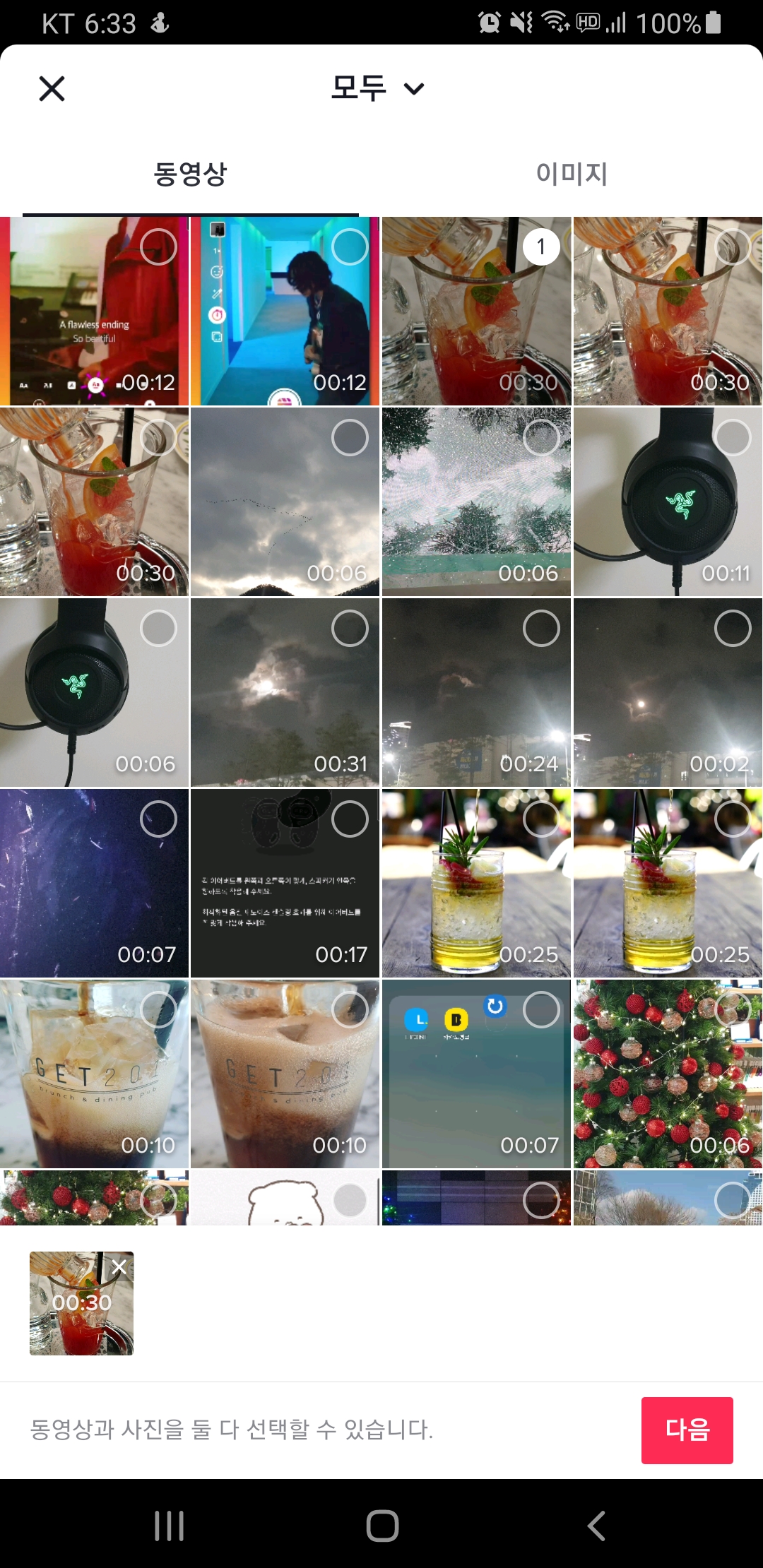

3. 세번째로 아래에 사운드 아이콘이 보이실껍니다. 그 사운드 아이콘으로 가주시기 바랍니다.


4. 네번째로 사운드 아이콘을 누르시면 아래와 같이 인기가 많은 음악 및 틱톡에서 추천하는 음악이 뜨게 됩니다.
이밖에 내가 검색해서 사용하고 싶으면 '자세히' 돋보기 모양을 통해 노래를 검색하고 선택할 수 있습니다.
자세히 를 진행하시면 오른 쪽 아래와 같이 음악사운드를 검색하실 수 있습니다.
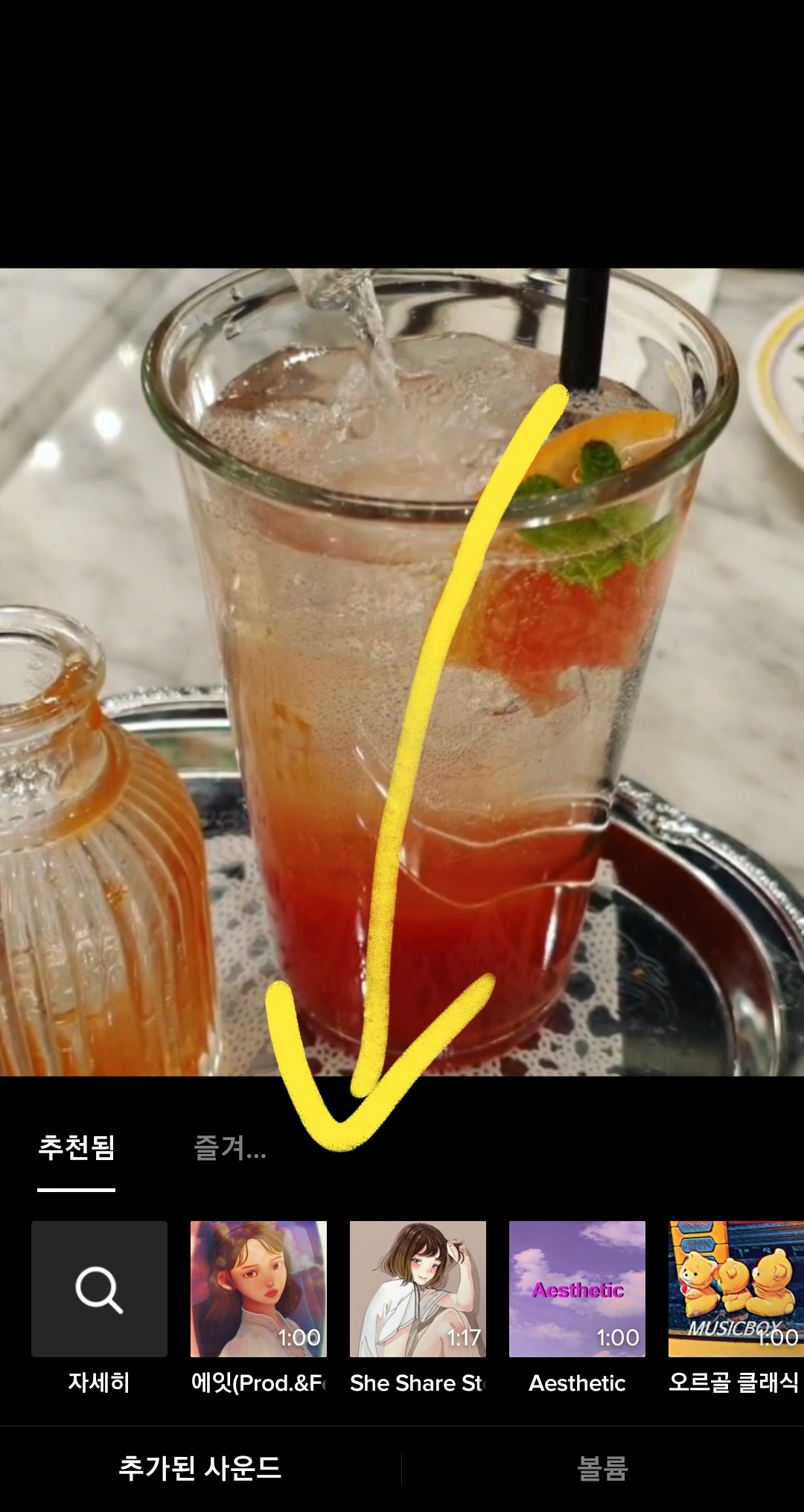
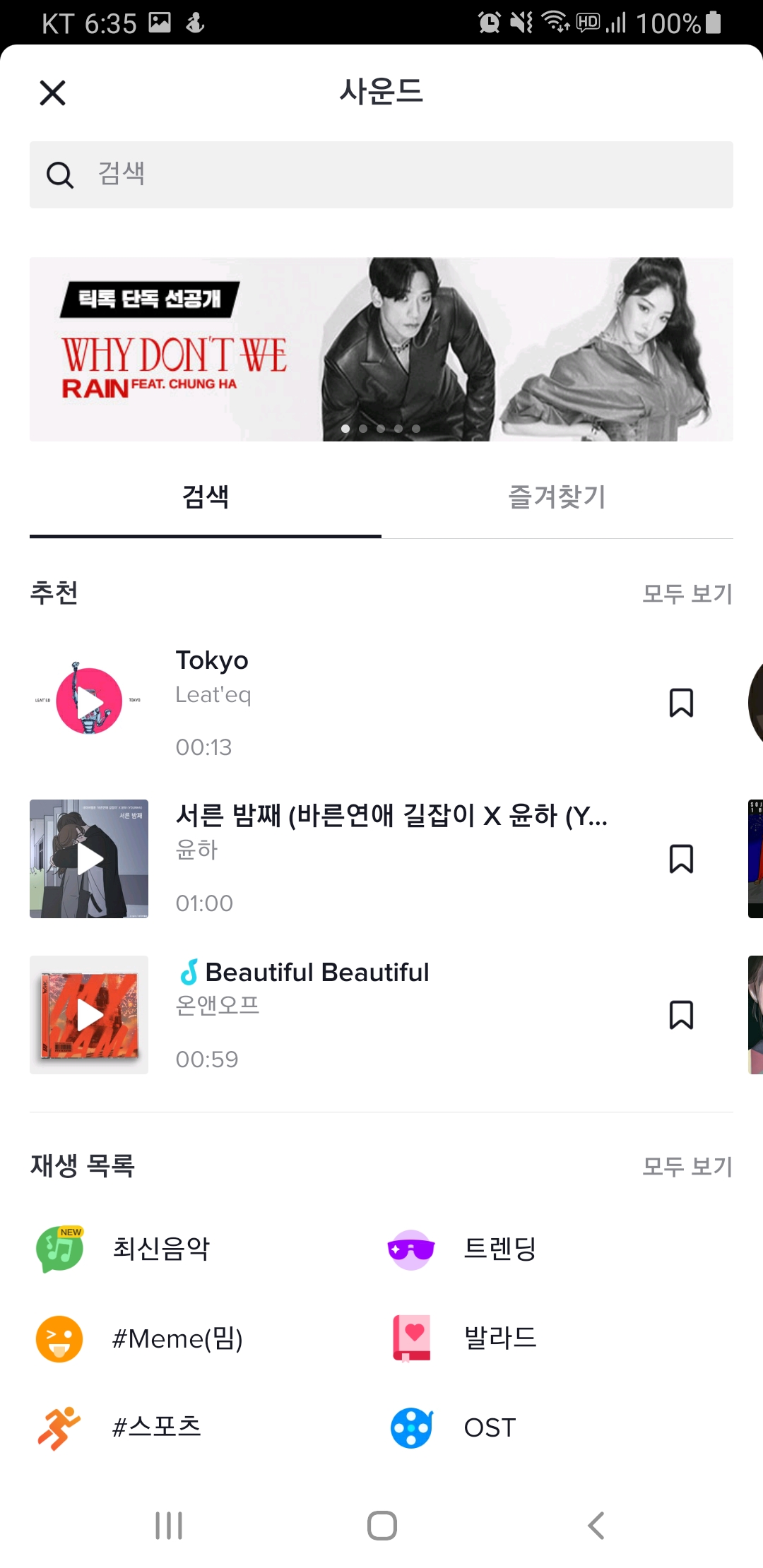
5. 5번쨰로 사운드를 선택하면 미세하게 아이콘 모양이 변경된걸 볼 수 있습니다.
맞습니다. 사운드 8분음표 아이콘 오른쪽에 체크 모양이 생긴걸 볼수있습니다.
이제는 볼륨 항목으로 가셔서 내 원래 가지고있는 동영상의 '오리지널 사운드' 에 소리와 추가된 음악사운드를 잘 조화롭게 조정해주시면 됩니다. 이후에 저장을 하신다음에 게시까지 하시면 사운드 삽입은 완료됩니다.


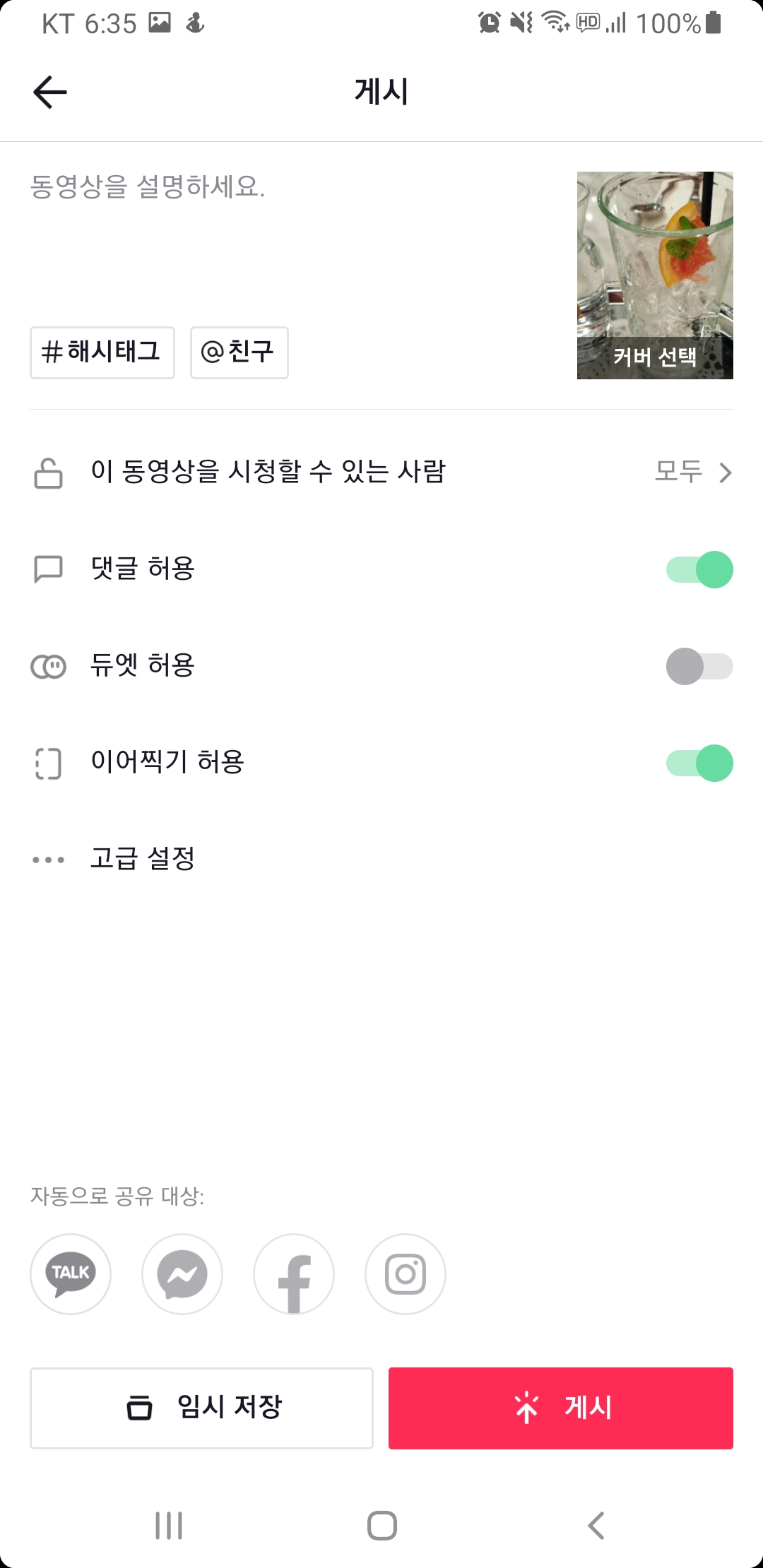
'IT 및 인터넷 지식창고 > 스마트폰' 카테고리의 다른 글
| 카카오톡 내 아이디 ID 찾는 방법 간단히 (0) | 2021.03.10 |
|---|---|
| 인스타그램 릴스 업로드 영상 삭제 방법 (0) | 2021.03.06 |
| 카카오뱅크 계좌이체 방법 자세히 (0) | 2021.03.03 |
| 네이버웹툰 무료쿠키 공짜로 얻는방법 자세히 (0) | 2021.03.01 |
| 틱톡 사용법 영상 편집 및 업로드 게시 자세히 (0) | 2021.02.26 |